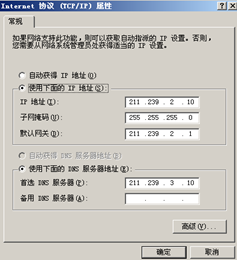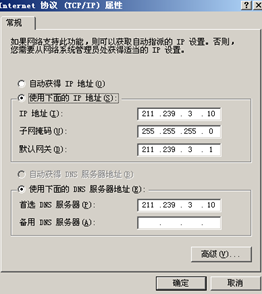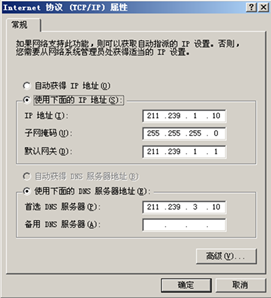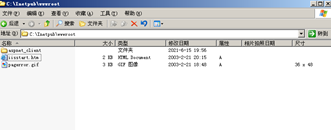计算机网络 |
您所在的位置:网站首页 › 域名系统 › 计算机网络 |
计算机网络
|
作业要求: 1、至少1台交换机、2台路由器互联3个以上的网络; 2、互联网能够提供DNS和WWW服务; 3、客户机、DNS和WWW服务器部署在不同的网络中,客户机能够通过域名访问WWW服务器。 4、对客户机通过域名访问WWW服务器的过程进行分析 目录 中小规模互联网设计与实现 一、网络技术分析 (一)用到的网络设备及配置 (二)用到的网络技术 1、ARP协议工作原理 2、配置静态路由 3、配置WWW服务器和DNS服务器 二、网络拓扑结构和IP地址等分配方案 (一)配置网络拓扑结构 (二)配置IP地址 1、配置PC1,PC2,PC3的IP地址 2、检验拓扑结构是否能ping通 三、网络设备配置 (一)配置DNS服务器 1、DNS服务器前期配置 2、添加dns记录 (二)配置WWW服务器 1、IIS的安装 2、配置WWW服务器 3、新建web站点 4、查看网站 四、运行调试 (一)捕获报文 五、小结 中小规模互联网设计与实现 一、网络技术分析 (一)用到的网络设备及配置本次实验用到的设备有三台win2003电脑,两台路由器和1台交换机。将PC1作为客户机,PC2配置为DNS服务器,PC3配置为WWW服务器,PC1与PC2、PC3之间通过交换机和路由器连接。 由于题目要求客户机、DNS和WWW服务器部署在不同的网络中,所以我按照格式要求分别给它们分配了不同网段的IP地址。具体配置如下表所示: 服务器 IP地址 子网掩码 默认网关 域名 PC1 211.239.2.10 255.255.255.0 211.239.2.1 PC2 211.239.3.10 255.255.255.0 211.239.3.1 lu.dashuju.com PC3 211.239.1.10 255.255.255.0 211.239.1.1 www.lu.dashuju.com 路由器R1的0/0接口的IP地址为211.239.1.1,子网掩码为255.255.255.0,0/1接口的IP地址为211.239.2.1,子网掩码255.255.255.0;路由器R2的0/0接口的IP地址为211.239.2.2,子网掩码为255.255.255.0,0/1接口的IP地址为211.239.3.1,子网掩码为255.255.255.0。 (二)用到的网络技术 1、ARP协议工作原理根据ARP协议工作原理,解释不同网段下ping的过程。例如PC1和PC2不是一个网段的,想要用PC1 ping通PC2,当PC1发现PC2的IP和自己不是同一网段时,PC1就去找网关转发,但是PC1也不知道网关的MAC地址情况,PC1会先发送一个ARP广播,找到网关的MAC地址,发送请求报文给网关路由器。 当路由器收到PC1发过来的请求报文时,发现它的目的地址是本身MAC地址,根据目的IP查路由表,发现路由表项,得到一个出端口,去掉原来的MAC头部,加上自己的MAC地址向PC2转发。 最后,在PC2已经找到到路由器2端口MAC地址,路由器2端口转发给路由器1端口,路由1端口找到主机A的MAC地址的情况下,就不需要再做ARP解析,就会返回响应报文。路由器收到响应后,修改目的MAC地址和源MAC地址,源IP和目的IP保持不变。 2、配置静态路由对于非直连的路由,需手工进行静态路由的配置。首先需要在路由器上配置接口IP,本题中R1,R2分别都使用了两个接口,其次在R1,R2上配置静态路由,在这里要注意目的网络地址和下一跳的地址不要配置错。最后可以使用show ip route查看一下路由表。 3、配置WWW服务器和DNS服务器配置时需要注意的是域名不要写错,DNS服务器要在正向查找域新建主机,WWW服务器要将默认的IP地址改为自己WWW服务器的IP地址,即211.239.1.10。 二、网络拓扑结构和IP地址等分配方案 (一)配置网络拓扑结构
图2-1 网络拓扑结构 (二)配置IP地址 1、配置PC1,PC2,PC3的IP地址(1)配置PC1的IP地址,子网掩码,默认网关和DNS服务器的地址。
图2-2配置PC1 (2)配置PC2和PC3的IP地址,子网掩码,默认网关和DNS服务器的地址。
图2-3配置PC2 图2-4配置PC3 (3)配置R1
图2-5 配置R1 (4)配置R2
图2-6配置R2 2、检验拓扑结构是否能ping通(1)使用PC1(客户机)ping PC2,可以ping通。
图2-7 PC1pingPC2 (2)使用PC1(客户机)ping PC3,可以ping通。
图2-8 PC1pingPC3 (3)使用PC3 ping PC1,可以ping通
图2-9 PC3pingPC1 三、网络设备配置 (一)配置DNS服务器 1、DNS服务器前期配置(1)单击“开始/程序/管理工具/管理您的服务器”,打开“管理您的服务器”窗口,单击“添加删除角色”,打开“配置您的服务器向导”对话框,如图3-1所示。点击“添加或删除角色”,选择“配置服务器向导”,点击“DNS服务器”,如图3-2所示。
图3-1 打开“服务向导”对话框 图3-2 配置DNS服务器 (2)在打开“选择配置操作”对话框,如图3-3所示。选择“创建正向查找区域”,单击“下一步”。
图3-3 选择配置操作 (3)在“主服务器位置”对话框中,选择“这台服务器维护该区域”,单击“下一步”。
图3-4 选择正向查找区 (4)在新建区域对话框中设置区域名称“lujialin.dashuju.com”,如图3-5所示。单击“下一步”。
图3-5 新建区域对话框 (5)建立区域文件,保存在c:\windows\system32\dns文件夹中,使用默认的文件名“lujialin.dashuju.com.dns”。
图3-6 新建区域文件 (6)单击“下一步”。在动态更新对话框中选择“不允许动态更新”,单击“下一步”。
图3-7 不允许动态更新 (7)在转发器对话框中选择“否,不向前转发查询”,如图3-8所示。
图3-8 转发器设置 (8)单击“下一步”,完成DNS服务器的配置。
图3-9 完成DNS服务器配置 2、添加dns记录(1)在“管理您的服务器”窗口,单击“管理此DNS服务器”,打开DNS服务器管理窗口。在正向查找区域中打开“lujialn.dashuju.com”区域。在要添加主机记录的区域“lujialn.dashuju.com”名上单击右键,选择“新建主机”菜单命令,打开“新建主机”对话框。
图 3-10 新建主机 (2)在“新建主机”对话框中,名称文本框输入主机名“www”,IP地址栏输入“192.168.1.10”,单击“添加主机”,如图3-11所示。这样就在区域“lujialn.dashuju.com”中建立了域名www. lujialn.dashuju.com到IP地址 192.168.1.10之间的映射关系,如图3-12所示。
图3-11 新建主机记录 图3-12添加主机完成 (二)配置WWW服务器 1、IIS的安装(1)单击“开始/程序/管理工具/管理您的服务器”,打开“管理您的服务器”窗口,如图3-13所示。
图3-13管理您的服务器窗口 (2)单击“添加删除角色”,打开“配置您的服务器向导”对话框,单击“下一步”按钮,进入网络设置检测对话框,如图3-14所示。如果网络连接有问题,会弹出警告信息对话框,如图3-15所示,可以单击“继续”,在安装完后在检查物理连接。
图3-14 检验网络设置 图3-15网络连接警告信息 (3)选择配置选项为“自定义配置”,单击“下一步”。
图 3-16配置服务器向导 (4)在服务器角色列表框中选择“应用程序服务器(IIS,ASP.NET)”选项,单击“下一步”按钮,如图3-17所示。
图3-17 服务器角色选择 (5)选择“启用ASP.NET”复选框,单击“下一步”按钮。按照提示完成服务器的安装,如图3-19所示。
图 3-18 启用ASP,NET 图3-19 安装完成的应用程序服务器 2、配置WWW服务器(1)在管理服务器窗口,“应用程序服务器”窗口。展开IIS管理器,在“网站”文件夹中能够见到在安装WWW服务器时已经创建的“默认网站”,如图3-20所示。
图3-20 已经创建的默认网站 (2)在“默认网站”上单击右键,在弹出的快捷菜单中选“属性”,打开“默认网站属性”对话框,将IP地址改为211.239.1.10,如图3-21所示。
图3-21 默认网站属性对话框 (3)“主目录”选项卡和文档选项卡 如图3-22所示,可以设置网站所提供的内容来自何处,内容的访问权限以及应用程序在此站点的执行许可。
图3-22 主目录选项卡 图3-23 文档选项卡 3、新建web站点(1)打开“记事本”,编辑如图3-24所示的html的文件内容。编辑后的内容如图3-25所示。
图3-24 打开html文件
图3-25 编辑html源文件 (2)使用“默认网站”运行后,可以访问新建的网站了,如图3-26所示。
图3-26 网站完成 4、查看网站(1)在客户端查看网站,客户机能够访问WWW服务器。
图3-27 客户端查看 (2)在DNS服务器上查看网站:
图3-28 DNS服务器上查看 四、运行调试 (一)捕获报文进入http://lujialin.dashuju.com/网站后捕获报文,在客户机上捕获的报文如下:
图 4-1 PC1上捕获的报文 在DNS服务器上捕获的报文如下:
图 4-2 DNS服务器上捕获的报文 在WWW服务器上捕获的报文如下:
图 4-3 WWW服务器上捕获的报文 五、小结分析客户机通过域名访问WWW服务器的过程需要五步,域名解析,建立TCP连接,发送http请求报文,接受http响应报文,断开TCP连接。 1、域名解析 在客户端输入一个域名:www.lujialin.dashuju.com,然后对这个域名进行解析。客户端向本地的DNS服务器发起一个请求,本地DNS服务器首先会查看缓存记录,如果缓存中有该条记录,就会将对应IP返回给客户端。 如果本地DNS服务器缓存中没有记录,本地DNS服务器就会向根DNS服务器发起请求,根DNS服务器中有域名与IP的对应关系记录,如果根DNS服务器中有该条记录,就会将对应IP返回给客户端。 2.进行TCP连接,三次握手 3.发送http请求报文 TCP建立连接成功,浏览器向web服务器发送一条HTTP请求报文 4.接收http响应报文 请求后返回HTTP响应报文。 5.断开TCP连接(四次挥手) 通过本次作业,我明白了在连接拓扑结构时,接口一定要配置正确,这是基础。首先在配置R1、R2的静态路由时,要分清目的IP地址和下一跳地址;其次配置WWW服务器的配置中,端口号是选择默认的80还是其他,如果不是默认端口需要在访问http网址时加上端口号。最后,在这次实验作业中也明白了客户机通过域名访问WWW服务器的过程,这些都让我收获很多。 |
【本文地址】
今日新闻 |
推荐新闻 |